Wireless merupakan salah satu media yang umum sekali digunakan untuk menghubungkan dua titik lokasi yang cukup jauh. Alasannya, karena instalasi yang dibutuhkan lebih simple dan mudah dilakukan, serta biaya yang dikeluarkan juga lebih murah dibandingkan media jaringan lain.
Disamping keunggulannya, media wireless ini juga memiliki kekurangan, salah satunya adalah rentannya media ini terhadap interferensi dari jaringan wireless lain. Untuk mendapatkan link wireless yang optimal sebisa mungkin kita harus menghindari atau mengurangi dampak dari interferensi. Caranya dengan menggunakan frekuensi yang paling sepi, dan menggunakan perangkat wireless yang cukup mumpuni.
Salah satu perangkat wireless yang memiliki kualitas yang sangat baik adalah perangkat Cambium. Dimana, perangkat Cambium ini diklaim lebih tahan terhadap interferensi yang ada di lapangan serta memiliki banyak fitur yang dapat mendukung jaringan wireless kita. Beberapa fitur ini diantaranya adalah : dukungan MU-MIMO, GPS Synchronization, Beam Steering, Smart Beamforming, dll.
Pilihan perangkatnya pun cukup beragam, dari mulai jenis Cambium ePMP AP sebagai access point PTMP, hingga Cambium ePMP SM yang nantinya dapat digunakan sebagai Subscriber module atau Client dari perangkat Cambium ePMP AP. Selain dapat digunakan sebagai Client, sebenarnya perangkat Cambium ePMP SM ini juga bisa kita gunakan untuk membuat link PTP dengan memanfaatkan dua perangkat Cambium ePMP SM.
Di artikel ini kita akan membahas bagaimana cara melakukan konfigurasi perangkat Cambium untuk membuat link wireless Point-to-Multipoint dan link wireless Point-to-Point.
Konfigurasi Wireless Point-to-Multipoint
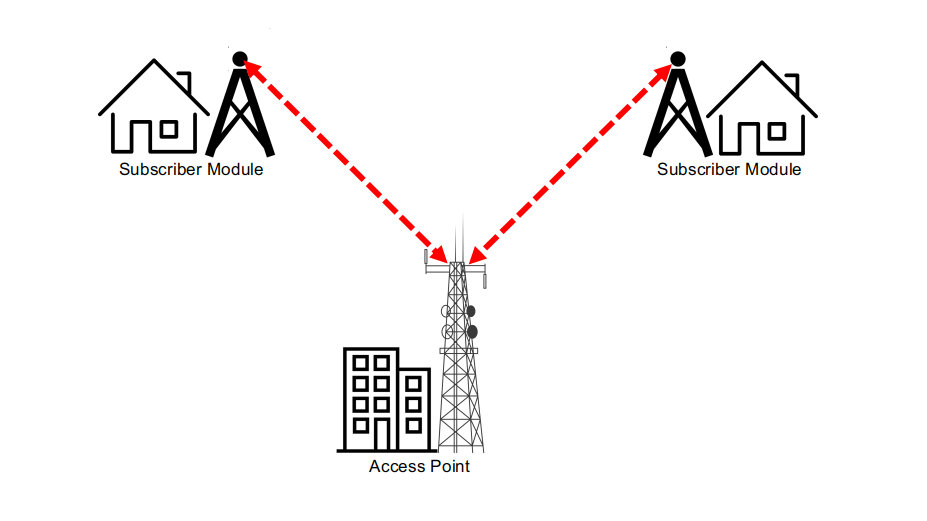
Untuk contoh jaringan wireless Point-to-Multipoint kita akan coba membuat link wireless seperti gambar diatas. Sebagai contoh disini kita akan menggunakan perangkat Cambium ePMP 2000 sebagai AP, serta menggunakan perangkat Cambium ePMP Force 200 Subscriber Module dan Cambium ePMP Force 300 Subscriber Module sebagai perangkat Clientnya.
Konfigurasi AP
Langkah pertama disini kita akan membuat SSID pada perangkat Cambium ePMP 2000. Caranya dengan masuk menu "Configuration->Radio".
Untuk mengkonfigurasi perangkat ini sebagai AP, di bagian general, pada parameter Radio Mode pilih ke mode "Access Point. Kemudian untuk Driver Mode disini terdapat beberapa pilihan, yaitu : TDD, Standard Wifi, ePTP Master, dan TDD PTP.
Karena kita akan membangun jaringan PTMP, maka tersedia dua pilihan yang bisa kita gunakan, yaitu TDD, atau Standard Wifi. Standard Wifi ini adalah protokol wireles yang umum digunakan perangkat-perangkat wireless. Sedangkan untuk TDD adalah protokol proprietary dari Cambium.
Karena disini seluruh perangkat kita adalah Cambium, disini kita akan menggunakan Protokol TDD ini, agar performa jaringan wireless kita bisa lebih Optimal. Detailnya seperti gambar dibawah.
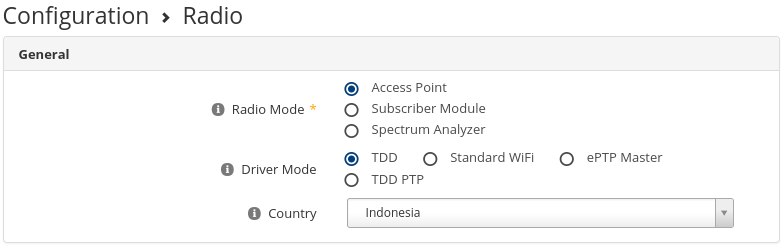
Kemudian pada bagian Access Point Configuration kita sesuaikan parameter SSID dengan nama SSID yang kita inginkan. Sebagai contoh disini kita akan gunakan nama SSID Cambium-PTMP.
Sesuaikan juga parameter Channel bandwidth sesuai lebar channel yang kita inginkan, serta pilih frekuensi di parameter Frequency Carrier. Pastikan frekuensi yang dipilih adalah Frekuensi yang paling sepi pengguna.
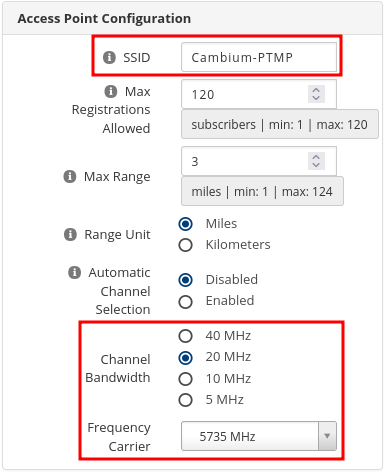
Untuk memberikan keamanan dasar pada jaringan wireless yang kita kelola, kita dapat menambahkan WPA2 Pre-shared key. Dengan cara Masuk ke menu "Configuration->Security". Lalu, centang WPA2 di bagian Security Option. Dan isikan password di bagian WPA2 Pre-Shared Key.
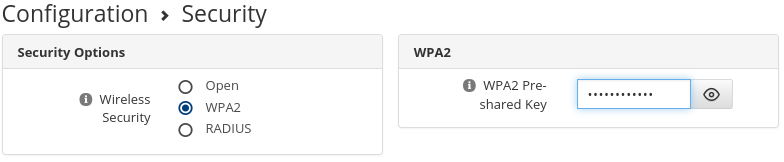
Sampai disini konfigurasi dasar untuk membuat AP di Cambium sudah selesai, selanjutnya kita bisa lakukan konfigurasi di sisi client.
Konfigurasi Client (Subscriber Module)
Agar disini perangkat Client dapat terhubung dengan SSID dari Cambium ePMP 2000, disini kita akan lakukan konfigurasi perangkat Cambium ePMP Force 200 dan Cambium ePMP Force 300 sebagai Client. Konfigurasi yang dilakukan pada kedua perangkat ini caranya sama.
Pertama kita masuk ke menu "Configuration->Radio", di menu General kita pilih modenya menjadi Subscriber Module, dan Driver Modenya kita sesuaikan dengan perangkat AP, yaitu menggunakan TDD.
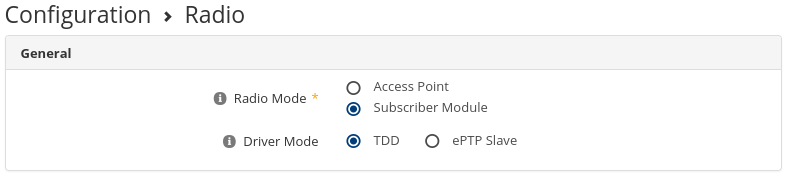
Selanjutnya pada bagian Preferred APs, klik "Add New AP", dan isikan SSID sesuai
yang dikonfigurasi di AP, kemudian ubah wireless security ke WPA2, dan isikan
passwordnya di bagian WPA2 Pre-Shared Key.
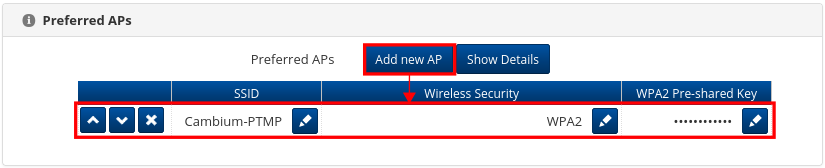
Scroll kebawah, kebagian Radio Configuration. Centang Scan Channel Bandwidth sesuai yang kita set di AP, yaitu 20 Mhz. Dan Jangan lupa pada tab 20 Mhz Scan List, centang frekuensi 5735 sesuai yang kita pilih di AP.
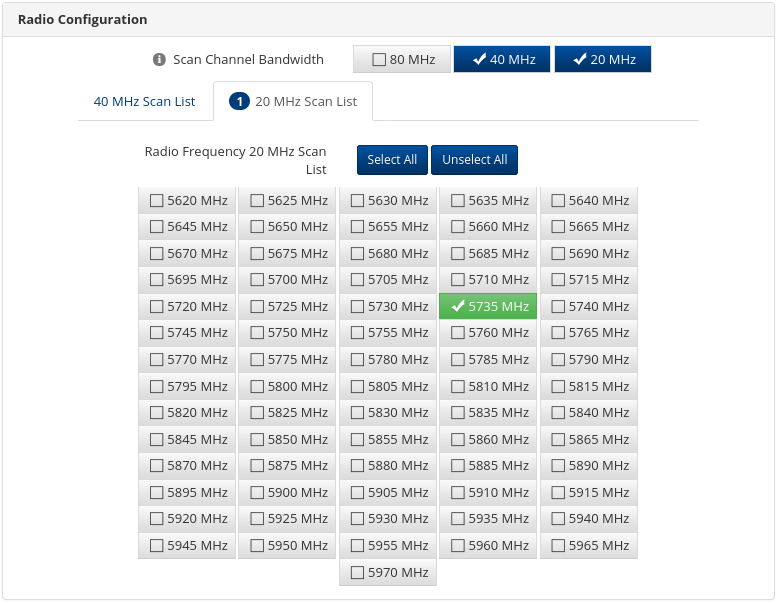
Kita bisa melakukan pengecekan di menu "Monitor->Wireless", apabila perangkat Subscriber Module ini sudah berhasil terhubung maka status wirelessnya akan berubah UP, seperti pada gambar dibawah.
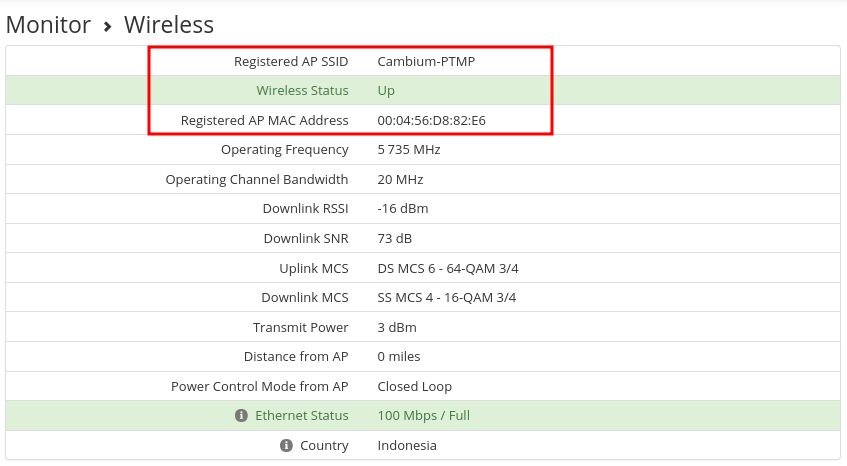
Konfigurasi Wireless PTP
Pada dasarnya perangkat Cambium ePMP Subscriber Module adalah perangkat yang didesain sebagai client dari perangkat Cambium ePMP AP. Namun sebenarnya perangkat ini tidak hanya bisa dijadikan sebagai perangkat client saja. Perangkat ini juga bisa kita gunakan untuk membangun jaringan PTP. Namun, karena perangkat Cambium ePMP Subscriber Module ini tidak mendukung protokol wireless standard, maka kedua perangkat yang digunakan untuk PTP harus sama-sama perangkat Cambium.
Caranya pada perangkat Subscriber Module yang posisinya sebagai AP, pilih mode Access Point, kemudian untuk wireless drivernya kita bisa menggunakan TDD, atau ePTP. Kedua protokol ini sama-sama protokol proprietary dari Cambium, bedanya protokol ePTP ini adalah protokol wireless yang sudah dikembangkan oleh Cambium untuk meningkatkan Throughput dan menurunkan latensi pada link Point-to-Point. Detailnya dapat Anda lihat pada gambar berikut.
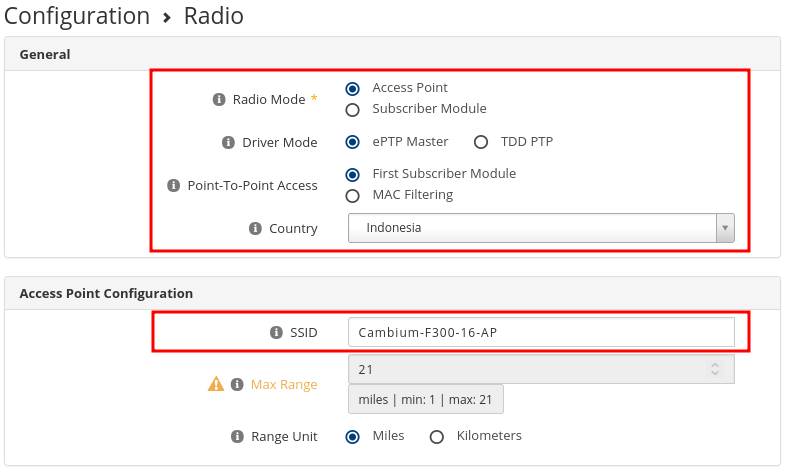
Sebagai saran tambahan, agar tidak terdapat kendala dalam konektivitas wireless
pada perangkat Cambium, silahkan pastikan lakukan upgrade firmware Cambium keversi
terbaru, dan pastikan versi yang digunakan di sisi AP dan Subscriber Module sama.
Jangan lupa
juga untuk selalu melakukan save konfigurasi sebelum pindah ke halaman konfigurasi
lain.
Kembali ke :
Halaman Artikel | Kategori Fitur & Penggunaan